Hoe u een gezamenlijke afspeellijst maakt Spotify 2025 Mobiel/pc
Spotify creëert een gezamenlijke afspeellijstfunctionaliteit die het veel gemakkelijker maakt om iedereen de afspeellijst te laten delen en er nummers aan toe te voegen. Dit is wat je moet leren over gezamenlijke afspeellijst Spotify, en hoe je een gezamenlijke afspeellijst kunt maken Spotify. Spotify stelt dat, met al zijn gezamenlijke afspeellijsten aan Spotify functionaliteit, jij en vele anderen Spotify gebruikers zullen "de krachten bundelen om de beste afspeellijst te bereiken."
Je zou al je kunnen maken Spotify afspeellijsten samenwerken, eenvoudig door uw vrienden aan te moedigen nummers te installeren, verwijderen en opnieuw te ordenen. En dankzij een recente upgrade van de functionaliteit kun je zelfs iedereen die een bijdrage levert aan de afspeellijst zien via hun gebruikersavatars in de bovenhoek van de afspeellijst.
Spotify zei dat alle nummers of albums die aan de gezamenlijke afspeellijst zijn gekoppeld, het profiel zouden onthullen van de gebruiker die deze heeft ingevoegd. Maar hoe kun je een gezamenlijke afspeellijst maken? Spotify? Hier is een uitgebreide handleiding voor het maken van een gezamenlijke afspeellijst op Spotify op desktop of mobiel.
Artikel Inhoud Deel 1. Waar staat een gezamenlijke afspeellijst op? SpotifyDeel 2. Een gezamenlijke afspeellijst maken Spotify op desktop/mobielDeel 3. Hoe u een gezamenlijke afspeellijst kunt bewerken SpotifyDeel 4. Hoe op te lossen Spotify Gezamenlijke afspeellijst werkt nietDeel 5. Hoe te downloaden Spotify Gezamenlijke afspeellijst zonder premiumDeel 6. Overzicht
Deel 1. Waar staat een gezamenlijke afspeellijst op? Spotify
Hoe werken gezamenlijke afspeellijsten? Spotify? De Spotify Dankzij de samenwerkingsfunctie kunt u uw collega's hun favoriete nummers aan uw afspeellijst laten toevoegen. Gezamenlijke afspeellijsten aan Spotify die lang geleden in 2008 werden uitgebracht, waren ook directe hits. Deze keer zijn ze nog groter geworden om aan te geven wie de tracks heeft toegevoegd en wanneer.
Jij en je medewerkers kunnen op een bepaald moment nummers toevoegen of verwijderen door ze naar de soundtrack te verplaatsen of door op de verwijderknop te klikken om nummers uit de afspeellijst te wissen; alle wijzigingen zijn merkbaar in het compilatiebestand van alle anderen.
De gezamenlijke afspeellijst Spotify lijkt grotendeels op Wikipedia, het is een websitebouwer die bijna iedereen kan schrijven. Je hebt de afspeellijstreferentie nu online gezet en bent afhankelijk van de expertise van je collega's om te garanderen dat de afspeellijst op een goede standaard en stijl blijft.
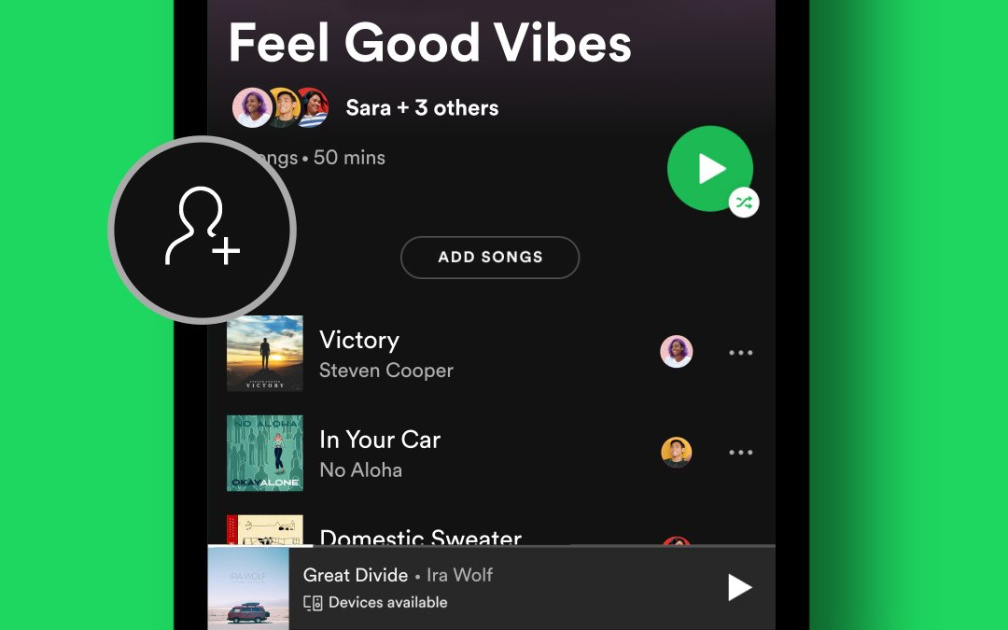
Mogelijk denken verschillende oplichters dat het af en toe een briljante beslissing is om Kenny G in het middelpunt van je handwerk te introduceren (of omgekeerd, of je nu de eerste bent in de akoestische gitaarsolo's), maar ze zullen toegankelijk zijn. aangezien deze naam zichtbaar is van de persoon die de nummers heeft ingevoegd.
U kunt dus iedereen volgen die toegang heeft tot die afspeellijst en het is belangrijk voor u om te beslissen of die vrienden er vertrouwen in hebben om de compilatie in de groep van uw vrienden te houden en deze daarom op uw websites of Facebook te publiceren.
Dat gezegd hebbende, als het websiteadres van de collaboratieve compilatie per ongeluk naar buiten glijdt, zal iemand met die toegang de afspeellijst wijzigen en kan iedereen alle items erin verwijderen. Maak een back-up van uw gezamenlijke compilatie door er een duplicaat van te maken, als privécompilatie of de originele kopie.
Kies gewoon alle tracks in de compilatie (door er een te selecteren en daarna op Ctrl+A vanaf uw computer of Command+A vanaf uw Mac om alle tracks te kiezen) en verplaats ze naar een aparte map om een kopie te downloaden.
Deel 2. Een gezamenlijke afspeellijst maken Spotify op desktop/mobiel
Nummers delen is een van de beste manieren om anderen te begrijpen, er gaat niets boven het uitwisselen van een afspeellijst om meer mensen rond te brengen. Gelukkig begrijpen media-applicaties de waarde van het delen van muziek en hebben ze ook gezamenlijke muziektracks geplaatst waarmee deelnemers toegang hebben tot inhoud in een enkele verzameling.
Een gezamenlijke afspeellijst Spotify is een afspeellijst waaraan meerdere gebruikers kunnen bijdragen door nummers toe te voegen, te verwijderen of opnieuw te ordenen. Deze functie is vooral handig voor groepsactiviteiten, evenementen of gewoon het delen van muzieksmaak met vrienden.
Dus hoe u een gezamenlijke afspeellijst kunt maken Spotify? Elke compilatie aan Spotify kunnen samenwerken met een eenvoudige bewerking. Ga naar je bibliotheek en kies of stel een afspeellijst naar keuze samen. Lees verder, dit artikel biedt een gedetailleerde handleiding voor het maken van een gezamenlijke afspeellijst Spotify op desktop of mobiel.
Hoe u een gezamenlijke afspeellijst maakt Spotify op bureaublad
- Als je op de webeditie van Spotify, kijk naar het gedeelte aan de linkerkant. Je zult vinden "Nieuwe afspeellijst" met nieuwe muzieknummers. Als je naar huidige afspeellijsten zoekt, scrol dan omlaag naar "De Bibliotheek."
- Klik met de rechtermuisknop op de afspeellijst of kies vervolgens de Collaborative Playlist. Het cirkelvormige symbool suggereert sterk dat het feitelijk om een samenwerking gaat.
- Zoek dan naar de drie evenwijdige lijnen om uw afspeellijsten te verbinden met elk van de vermelde netwerk- of communicatie-apps. Of u kunt dit gewoon via een verbinding delen (dat is ook uw enige keuze als u dat doet).

Hoe u een gezamenlijke afspeellijst maakt Spotify op mobiel
- Klik op uw telefoon of tablet op uw bibliotheek.
- Ga naar afspeellijsten en selecteer een afspeellijst die u samen wilt maken. U kunt alleen werken met de afspeellijsten die zijn gemaakt.
- Klik op de "Voeg gebruiker toe"-knop in de titel om de afspeellijst samen te stellen.
- Start anderen uitnodigen om nummers en podcasts toe te voegen op sociale media of andere kanalen.

Gezamenlijke afspeellijsten aan Spotify zijn een briljante plek om podcastrecensies uit te wisselen, je nieuwe muziekvondsten te delen en een droomafspeellijst om elkaar heen te maken.
Deel 3. Hoe u een gezamenlijke afspeellijst kunt bewerken Spotify
Nu ben je misschien lid geworden van een gezamenlijke afspeellijst Spotify. Vervolgens kunt u uw Spotify gezamenlijke afspeellijsten. Samenwerkende afspeellijsten bewerken aan Spotify Hiermee kunnen jij en je vrienden eenvoudig nummers toevoegen, verwijderen of opnieuw ordenen. Hier ziet u hoe u gezamenlijke afspeellijsten kunt bewerken Spotify op mobiel en desktop:
Edit Spotify Gezamenlijke afspeellijsten op mobiel
Stap 1. Open de Spotify app op uw mobiele apparaat.
Stap 2. Tik op "Je bibliotheek" onderaan het scherm.
Stap 3. Open de gezamenlijke afspeellijst die u wilt bewerken.
Stap 4. Nummers toevoegen aan een gezamenlijke afspeellijst op Spotify op mobiel:
- Tik op de "Voeg liedjes toe"Knop.
- Zoek naar het nummer dat je wilt toevoegen.
- Tik op het pluspictogram (+) naast het nummer om het aan de afspeellijst toe te voegen.
Stap 5. Nummers verwijderen uit een gezamenlijke afspeellijst op Spotify op mobiel:
- Tik op de drie stippen (...) naast het nummer dat u wilt verwijderen.
- Selecteer "Verwijderen uit deze afspeellijst."
Stap 6. Nummers opnemen op een gezamenlijke afspeellijst op Spotify op mobiel:
- Tik op de drie puntjes (...) rechtsboven in het afspeellijstscherm.
- Selecteer "Edit" (op iOS) of "Bewerk afspeellijst" (op Android).
- Sleep de nummers en zet ze neer om ze opnieuw te ordenen.
- Tik "Klaar " wanneer u klaar bent met het opnieuw ordenen.
Edit Spotify Gezamenlijke afspeellijsten op desktop
Stap 1. Open Spotify op jouw computer.
Stap 2. Klik op "Je bibliotheek" in de linkerzijbalk.
Stap 3. Open de gezamenlijke afspeellijst die u wilt bewerken.
Stap 4. Nummers toevoegen aan een gezamenlijke afspeellijst op Spotify op bureaublad:
- Gebruik de zoekbalk om het nummer te vinden dat je wilt toevoegen.
- Sleep het nummer naar de afspeellijst.
Stap 5. Nummers verwijderen uit een gezamenlijke afspeellijst op Spotify op bureaublad:
- Klik met de rechtermuisknop op het nummer dat u wilt verwijderen.
- Selecteer "Verwijderen uit deze afspeellijst."
Stap 6. Nummers opnemen op een gezamenlijke afspeellijst op Spotify op bureaublad:
- Klik op het nummer dat je wilt verplaatsen en houd het ingedrukt.
- Sleep het nummer naar de gewenste positie in de afspeellijst.
Deel 4. Hoe op te lossen Spotify Gezamenlijke afspeellijst werkt niet
Als uw gezamenlijke afspeellijst Spotify niet goed werkt, kunnen daar verschillende redenen voor zijn, zoals verbindingsproblemen, accountinstellingen of app-problemen. Hier volgen enkele stappen die u kunt nemen om het probleem op te lossen en op te lossen:
1. Controleer de internetverbinding: Zorg ervoor dat je een stabiele internetverbinding hebt. Voor gezamenlijke afspeellijsten is een internetverbinding vereist om wijzigingen te synchroniseren.
2. Controleer machtigingen: Zorg ervoor dat de mensen met wie u wilt samenwerken toegang hebben tot de afspeellijst. Deel de link naar de afspeellijst opnieuw met hen om er zeker van te zijn dat ze de juiste link hebben.
3. Bijwerken Spotify App: Zorg ervoor dat u de nieuwste versie van de Spotify app:
- Mobiel: Ga naar de App Store (iOS) of Google Play Store (Android) en controleer op updates.
- Bureaublad: openen Spotify, klik op het menu (drie stippen in de linkerbovenhoek), ga naar 'Help' en selecteer 'Over' Spotify" om te controleren op updates.
Deel 5. Hoe te downloaden Spotify Gezamenlijke afspeellijst zonder premium
U kunt nu onbeperkt muziek delen en ervan genieten met de TunesFun Spotify Music Converter. Wat meer is, alles van de gedownloade soundtracks en collecties zou ontoegankelijk zijn totdat u uw maandelijkse service uitschakelt. Alternatief, TunesFun Spotify Music Converter kunt u importeren en converteren Spotify naar MP3, WAV, FLAC, enzovoort. permanent op te slaan. Zoals je al herkent, Spotify geluidsbestanden worden voor beveiliging gecodeerd in een specifiek formaat. Op deze manier kunnen alle Spotify gebruikers konden alleen verbinding maken met de tracks in de Spotify toepassing ofwel webplayer.

TunesFun Spotify Music Converter voor apparaten is ontworpen om converteren Spotify audio naar MP3, WAV, FLAC, AAC, M4A. Zodat u verbinding kunt maken met Spotify muziek op verschillende platforms of platforms als je wilt. In vergelijking met andere vergelijkbare producten die op de markt verkrijgbaar zijn, TunesFun biedt nog twee productieformaten, waardoor consumenten meer kansen hebben om gemakkelijk te genieten Spotify songs.
In plaats van alleen muziek op te nemen en daardoor de efficiëntie te verminderen, gebruiken we gespecialiseerde decoderingstechnologieën. Het garandeert 100% verliesvrije inhoud bij het installeren en converteren Spotify sporen voor jou. specifiek, TunesFun Spotify Music Converter voor Mac slaat de originele ID3-tags en metadatadetails op, zoals titel, uitvoerder, track, categorie, enzovoort. Zo kunt u de uitvoeringscollectie van muziek van artiesten en platen gemakkelijk ordenen. In aanvulling, TunesFun Spotify Music Converter kunt u in hoge kwaliteit streamen Spotify tracks.
Probeer het gratis Probeer het gratis
Hier is hoe het te gebruiken.
- Download en installeer de TunesFun Spotify Music Converter naar uw favoriete apparaat.
- Start en voer vervolgens de applicatie uit.
- Kies alle bestanden die u wilt converteren, zoals u zult zien is er een conversievak bovenaan de TunesFun toon kopieer en plak het bestand in het conversievak.
- Bekijk en kies vervolgens het juiste bestandsformaat dat u nodig heeft.
- Nadat de conversie is voltooid, slaat u het bestand op en deelt u het nu met uw vrienden.
Deel 6. Overzicht
Nu zou je moeten weten hoe je een gezamenlijke afspeellijst kunt maken Spotify. Het lijdt geen twijfel dat het maken en beheren van een afspeellijst met vrienden een leuke ervaring is. Met SpotifyDankzij de samenwerkingsafspeellijstfunctie kunnen muziekliefhebbers eenvoudig gezamenlijke afspeellijsten maken Spotify op desktop of mobiel. Volg gewoon de bovenstaande stappen om een perfecte afspeellijst te maken.
En u kunt deze nieuwe gezamenlijke afspeellijst als lokaal bestand naar uw apparaat downloaden via TunesFun Spotify Music Converter, zodat u kunt genieten Spotify's afspeellijsten altijd en overal offline.
laat een reactie achter